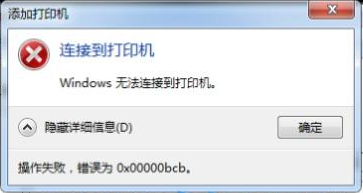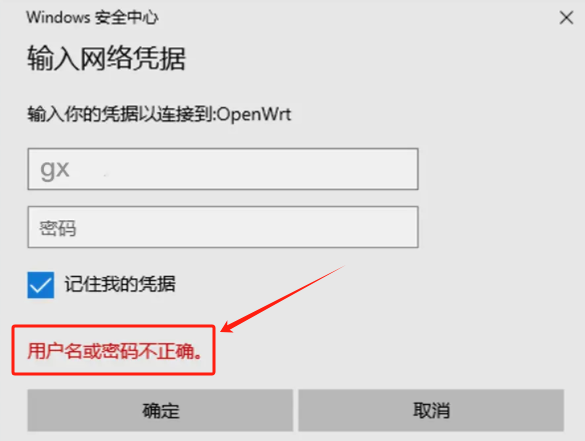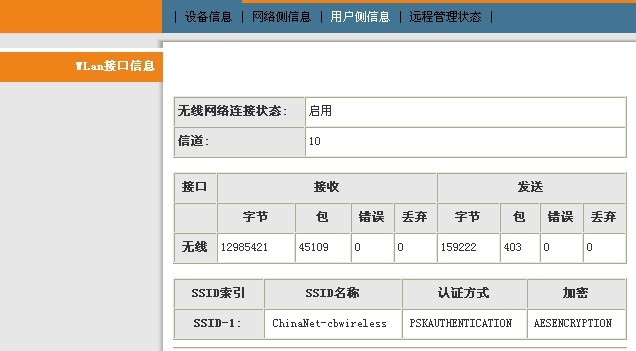TP-LINK无线路由器TL-WR340GTL-WR841n wds无线桥接设置
配置步骤:
首先要查看2个无线路由器的无线MAC地址:
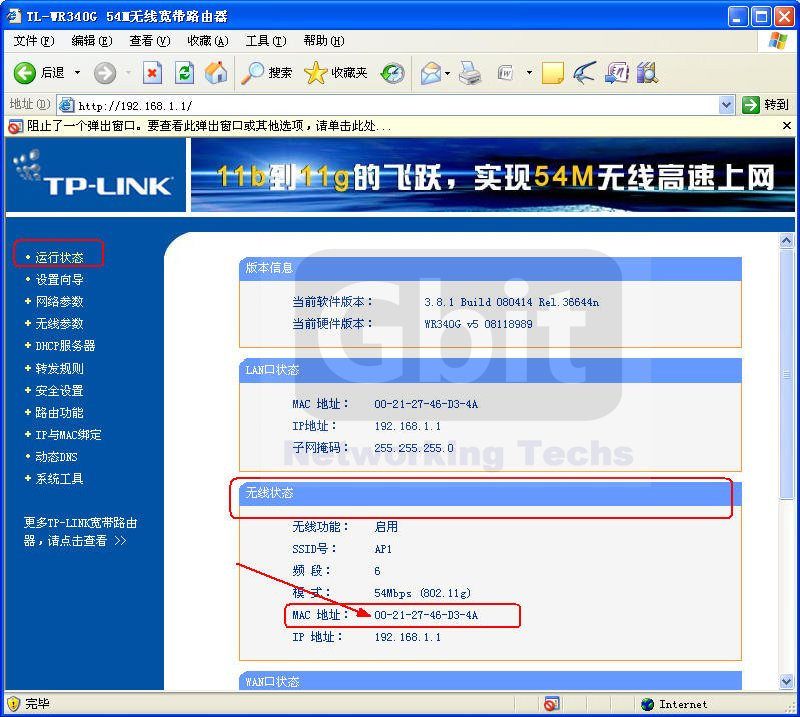
一、主路由器340G,AP1配置图示:
1,在地址栏中输入“192.168.1.1”,然后在弹出的窗口中,输入默认的用户名:admin 密码:admin
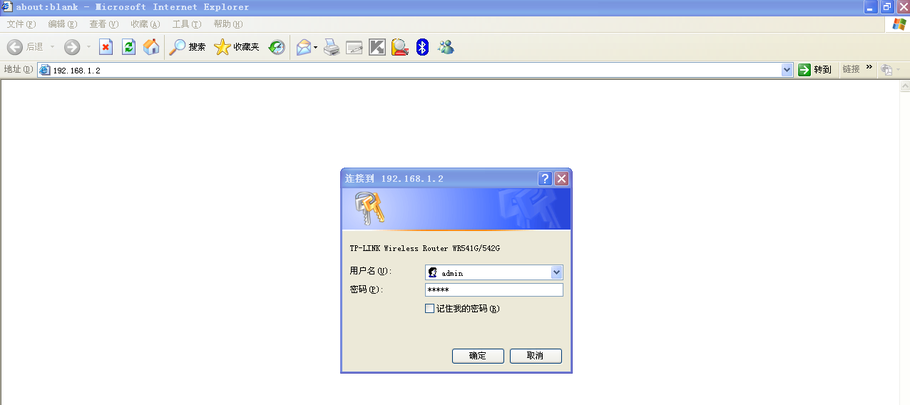
2,在WAN口设置中,设置当前的Internet接入方式,在此例中是PPPoE拨号。
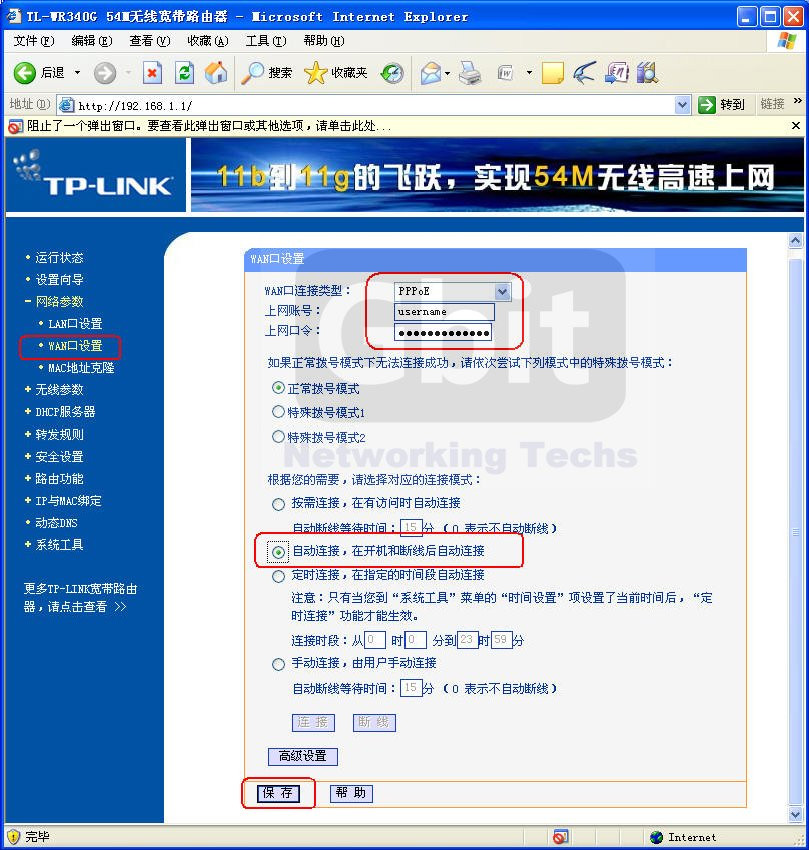
3,设置无线的基本信息,将默认的SSID改为AP1, 开启Bridge功能,在下面的框框中输入AP2的无线MAC地址。
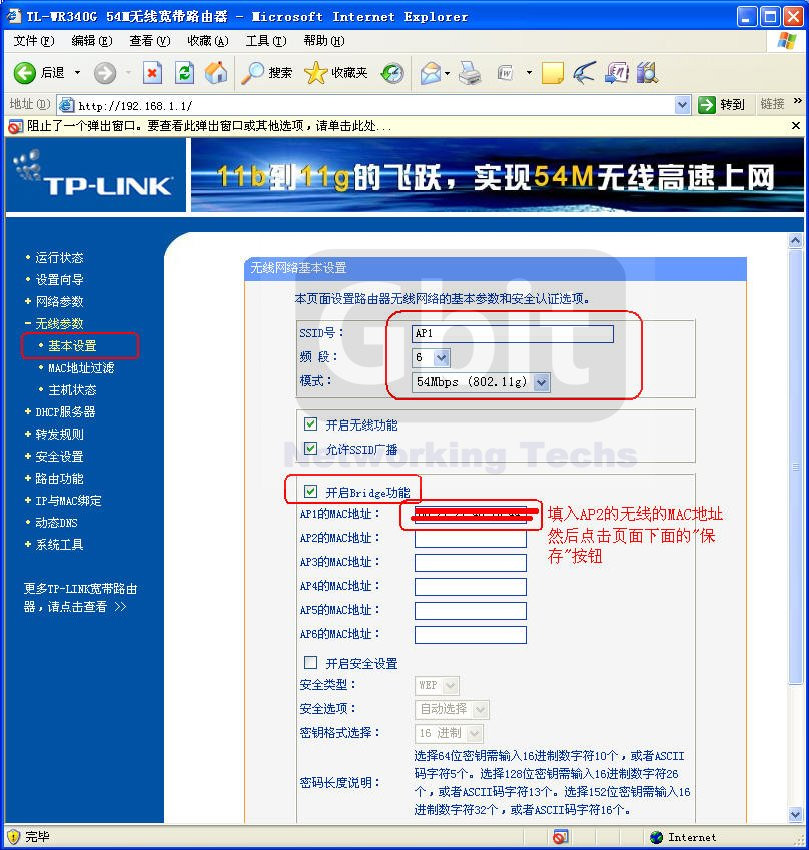
4,保持DHCP处于启用状态
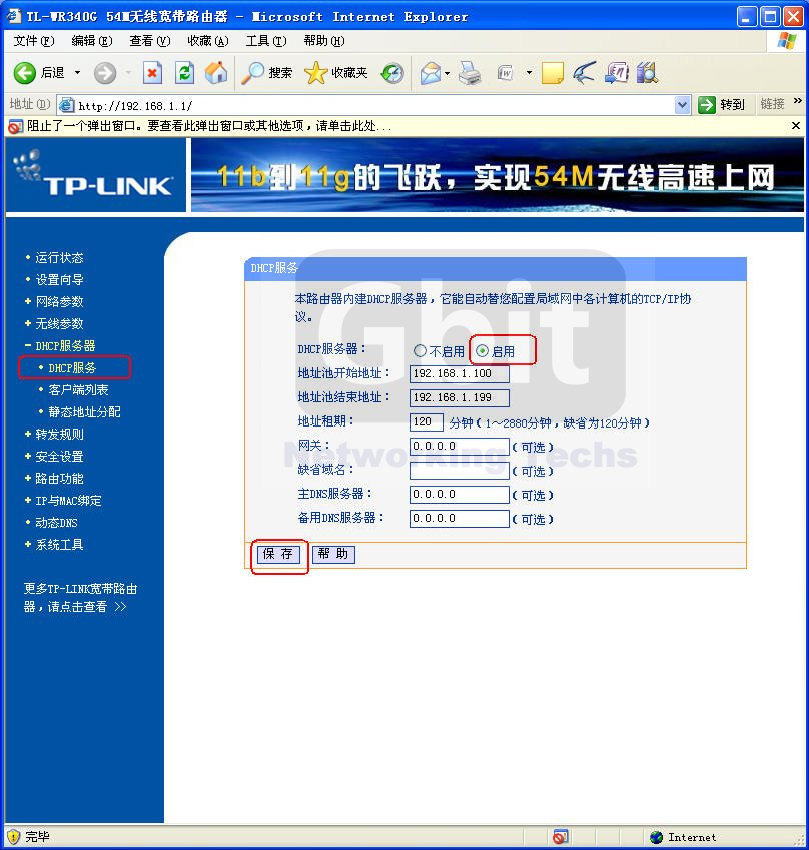
二、副路由器841N,AP2配置图示:
1,在地址栏中输入192.168.1.1,然后输入默认的帐号:admin,默认密码:admin
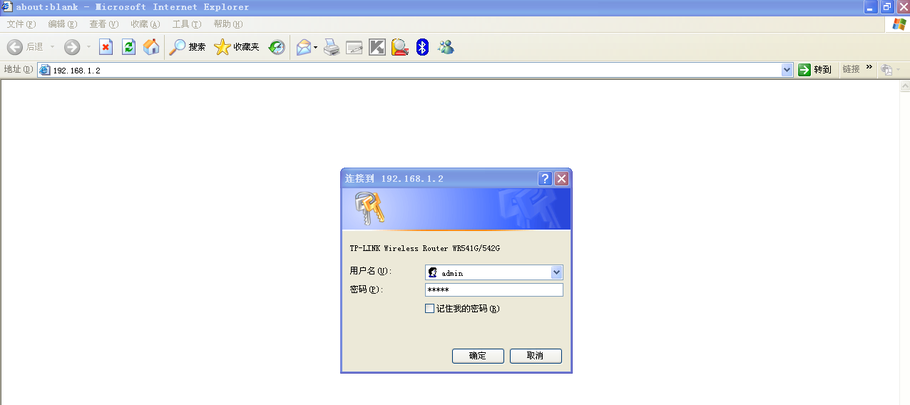
2,在LAN口设置中,将LAN口IP改为:192.168.1.2,然后点击“保存”。
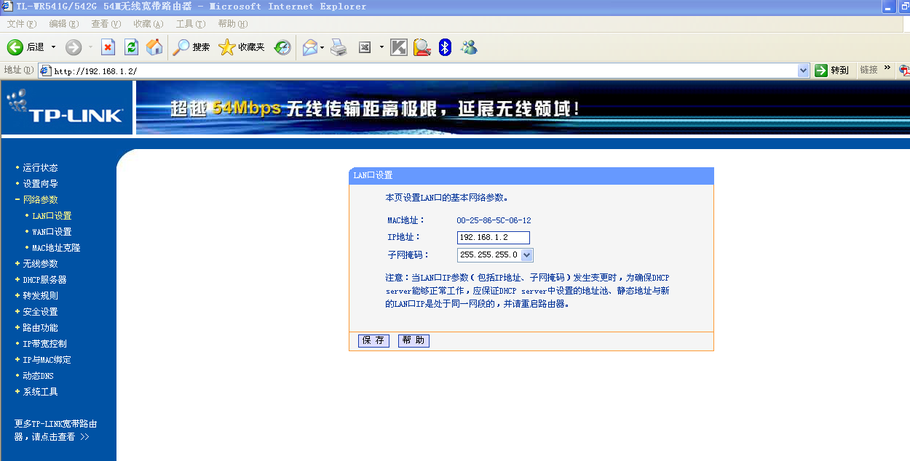
3,WAN口设置保持默认,不变。
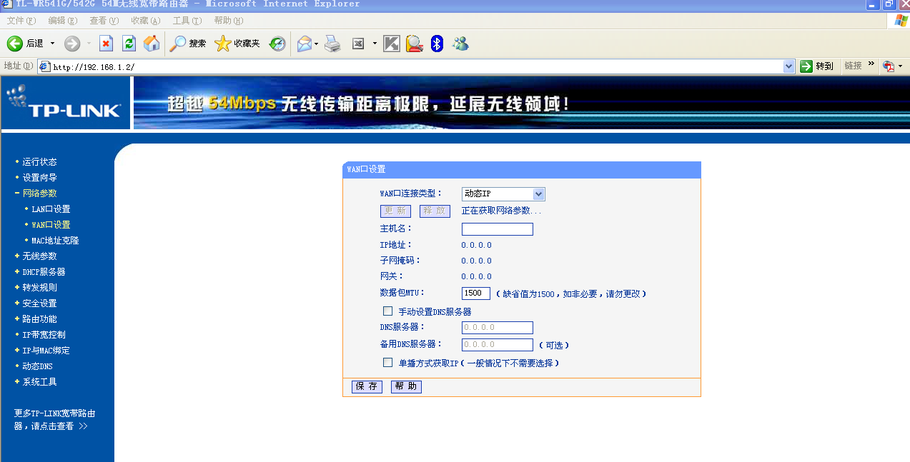
4,在“无线参数”基本设置中,更改SSID为AP2,开启Bridge功能,在下面的框框中填入AP1的MAC地址。
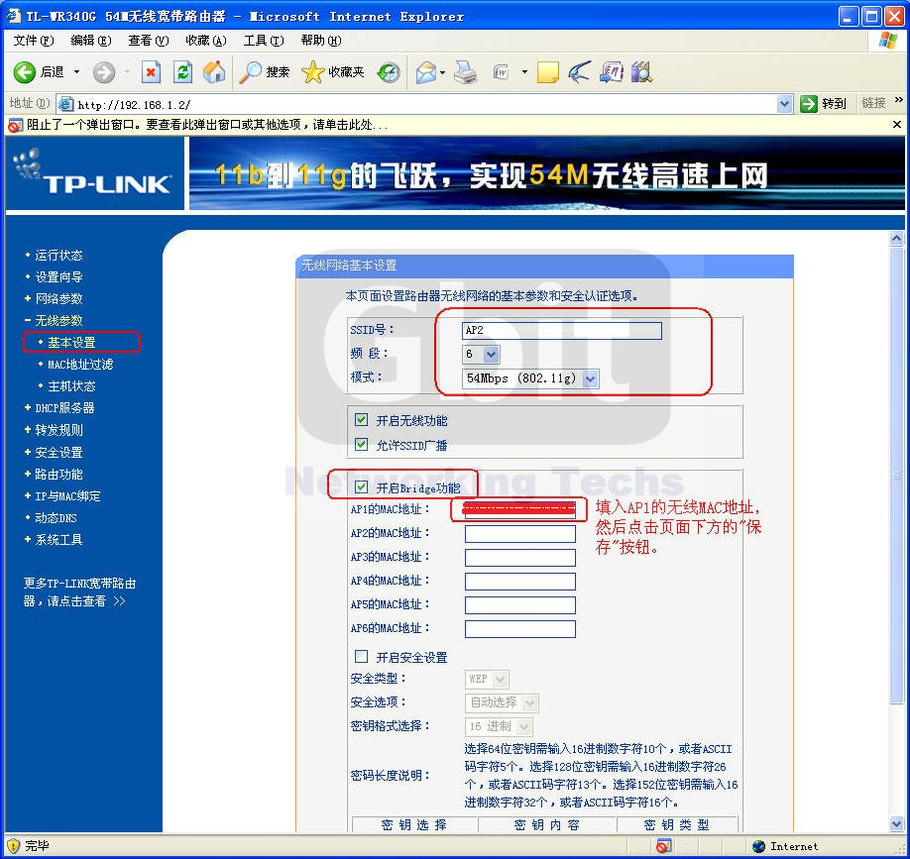
5,在DHCP服务设置中,禁用DHCP服务。然后点击“保存”。
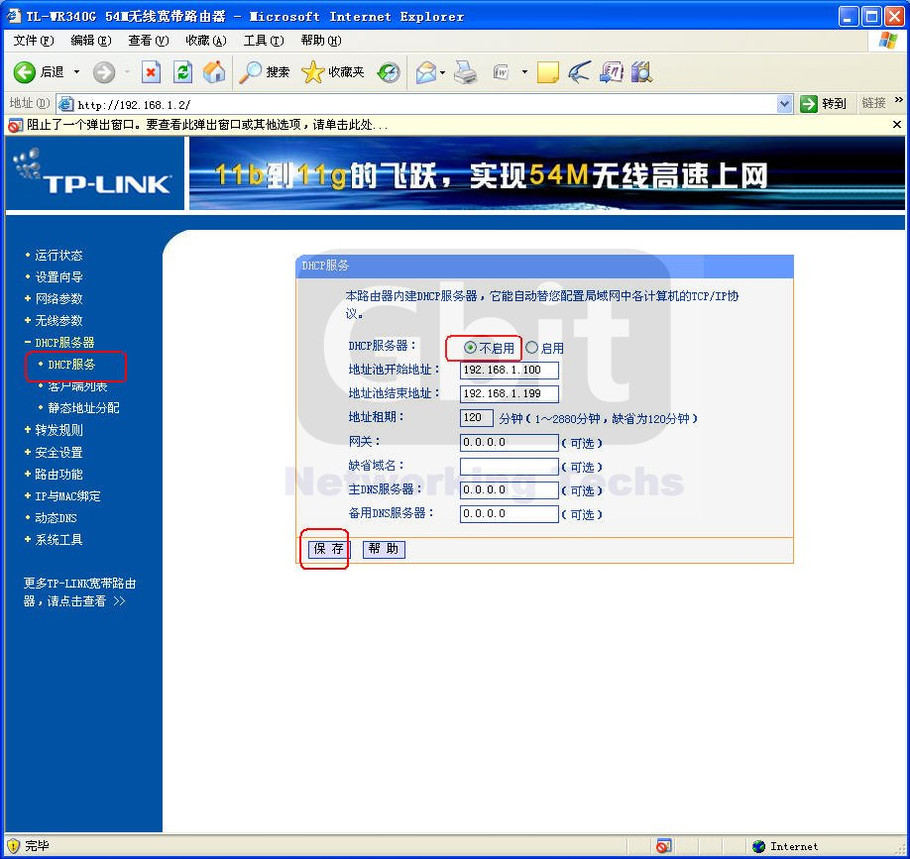
点对点无线桥接的基本配置完成了。使用无线客户端无论连接到AP1还是AP2都可以正常上网!
6、安全密码设置。
如果不希望未授权用户访问我们的AP,在“无线参数”基本配置中开启安全设置,加密类型只用默认的WEP,密钥格式为ASCII码,密钥类型根据需要可以选择128位或64位,这里选的是64位。密码:1234567890
(AP1和AP2的加密都要配置,两边配置一样)
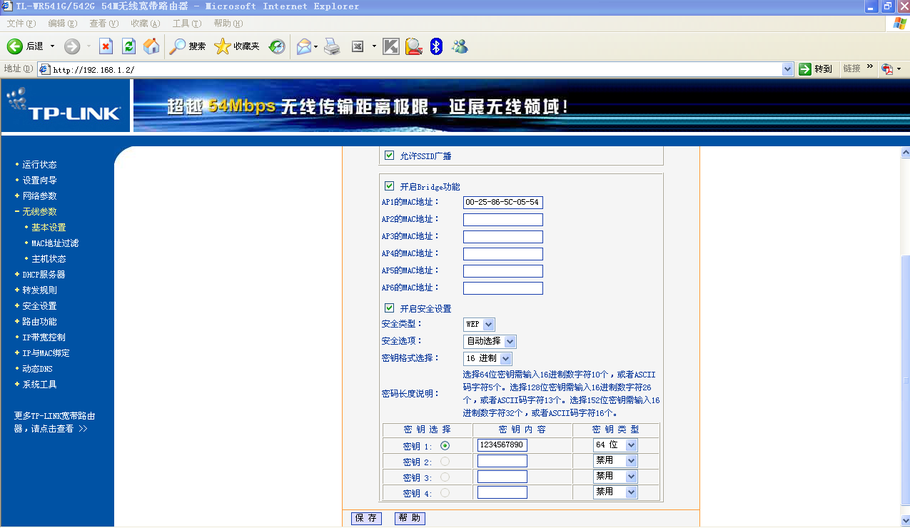
需要注意几点:
设备选择:
组建WDS网络的无线路由器或AP都要支持WDS功能,并且为达到最好的兼容性,请选择同一品牌的无线产品配套使用。
频段设置:
组建WDS网络的无线路由器或AP所选择的无线频段必须相同,一般情况下,路由器或AP的频段是“自动选择”,建议手动设置以保证频段相同。
SSID设置:
组建WDS网络的无线路由器或AP所设置的SSID可以不同,此时客户端在此网络中不能实现无线漫游,要想实现无线漫游需设置相同的SSID。
无线安全设置:
组建WDS网络的无线路由器或AP在安全设置中所设置的密码必须相同,但安全机制可以不同。当安全机制设置不同时,客户端在此网络将不能实现无线漫游,要想实现无线漫游需设置相同的安全机制。